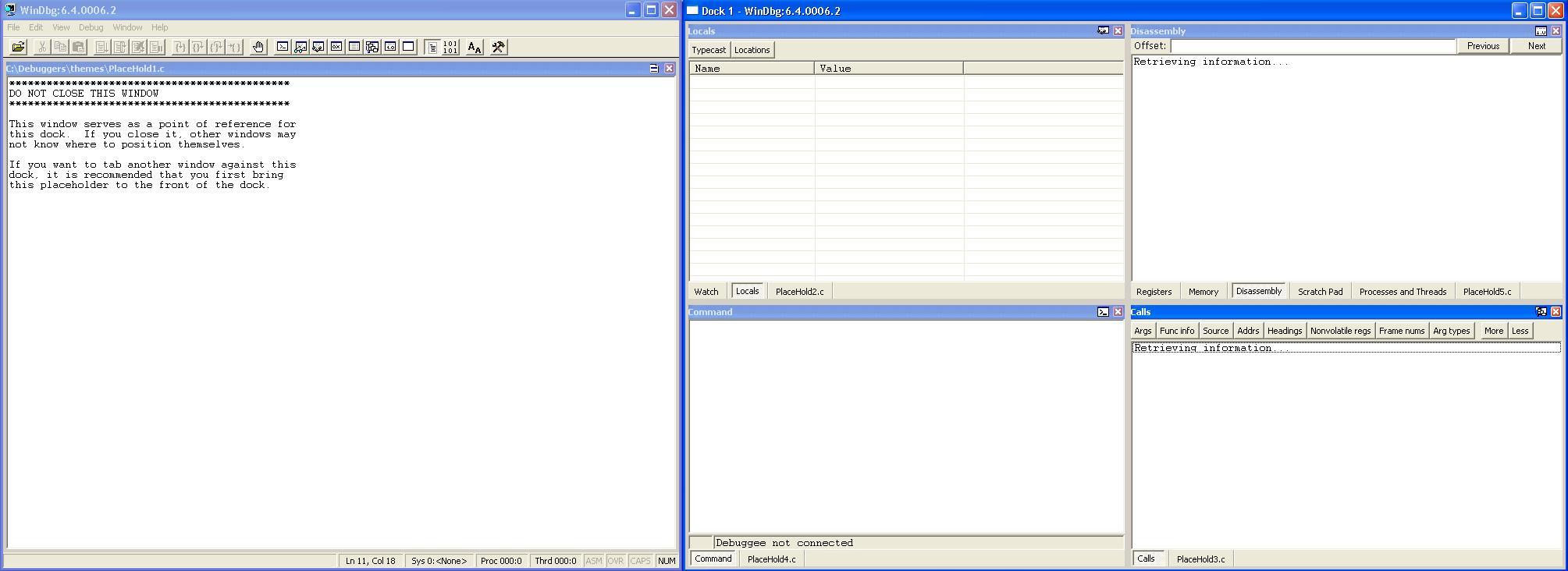使用 Windows 调试工具中提供的主题
本主题显示 Windows 调试工具中提供的四个主题中每个主题的配置屏幕截图。 这些主题包括 Standard.reg、Standardvs.reg、Srcdisassembly.reg 和 Multimon.reg。
Standard.reg
Standard.reg 主题可用于大多数调试目的。 在此排列方式中,WinDbg 窗口的下三分之一由调试器命令窗口占用。 高三分之二大致分成两半。 左半部分由一个占位符窗口占用,该占位符窗口指示源窗口在选项卡式集合中打开的位置。 右半部分进一步分为垂直的两半。 上半部分包含一个选项卡式集合,其中包括“监视”、“局部变量”、“寄存器”和“反汇编”窗口。 下半部分包含一个选项卡式集合,其中包括“调用”、“进程”和“线程”窗口。
在每个停靠位置中,一个占位符窗口也作为其他窗口的参考点包含在内。 不应关闭占位符窗口,因为关闭它们可能会更改窗口的配置。 此排列方式中的所有窗口都停靠在一起。以下屏幕截图显示了 Standard.reg 主题。
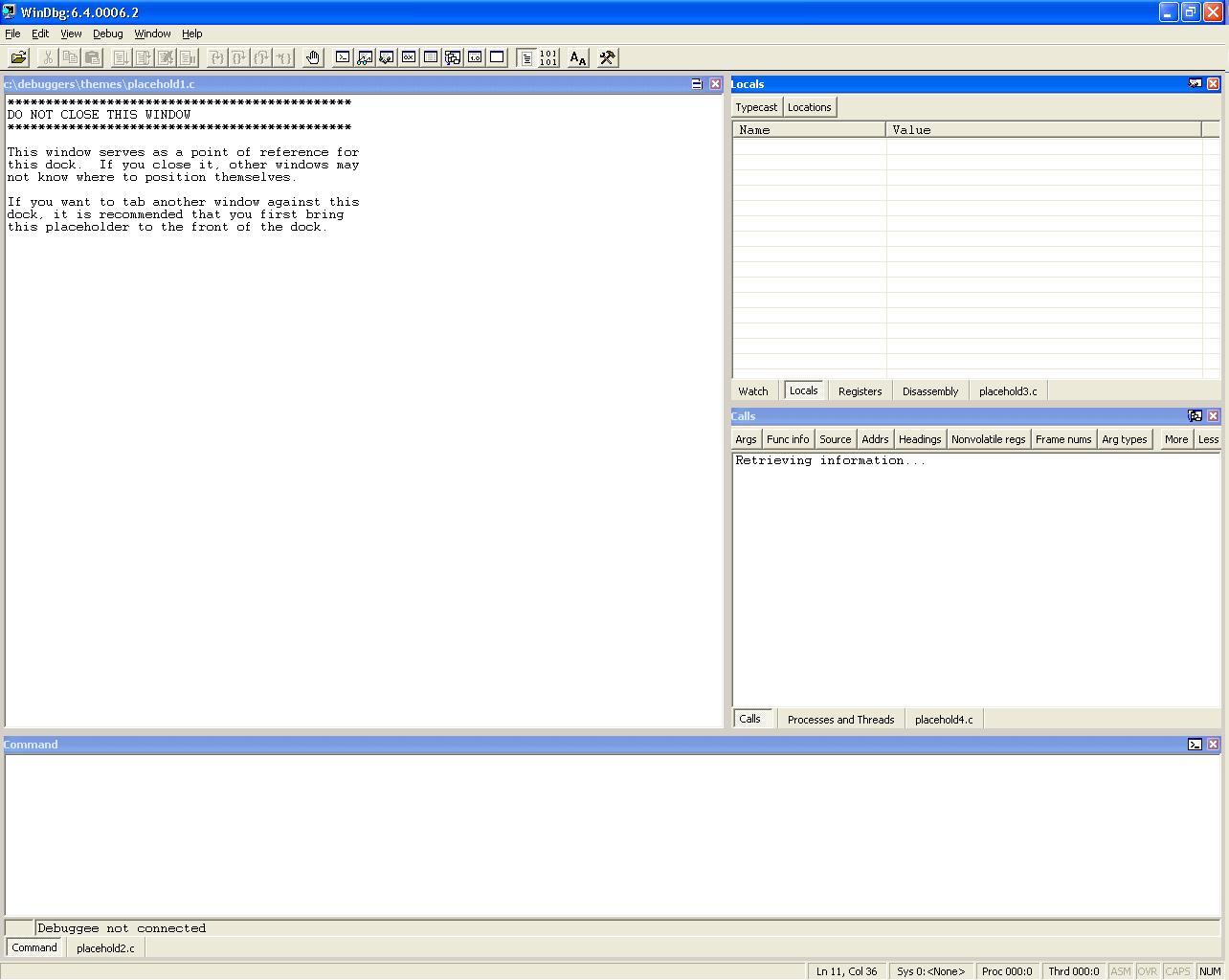
Standardvs.reg
Standardvs.reg 主题可用于大多数调试目的,但在布局上与 Visual Studio 更相似。 在此排列方式中,WinDbg 窗口水平划分为三分之一。 上三分之一被进一步垂直划分为两半。 上半部分的左半部分包含一个选项卡式集合,其中包括 Watch、Locals、Registers、Memory、Disassembly 和 Scratchpad 窗口。 上半部分包含一个选项卡式集合,其中包含“调用”、“进程”和“线程”窗口。 WinDbg 窗口的下三分之一由调试器命令窗口占用。 中间第三个窗口由一个占位符窗口填充,该占位符窗口指示源窗口在选项卡式集合中的打开位置。
在每个停靠位置中,一个占位符窗口也作为其他窗口的参考点包含在内。 不应关闭占位符窗口,因为关闭它们可能会更改窗口的配置。 此排列方式中的所有窗口都停靠在一起。 以下屏幕截图显示了 Standardvs.reg 主题。
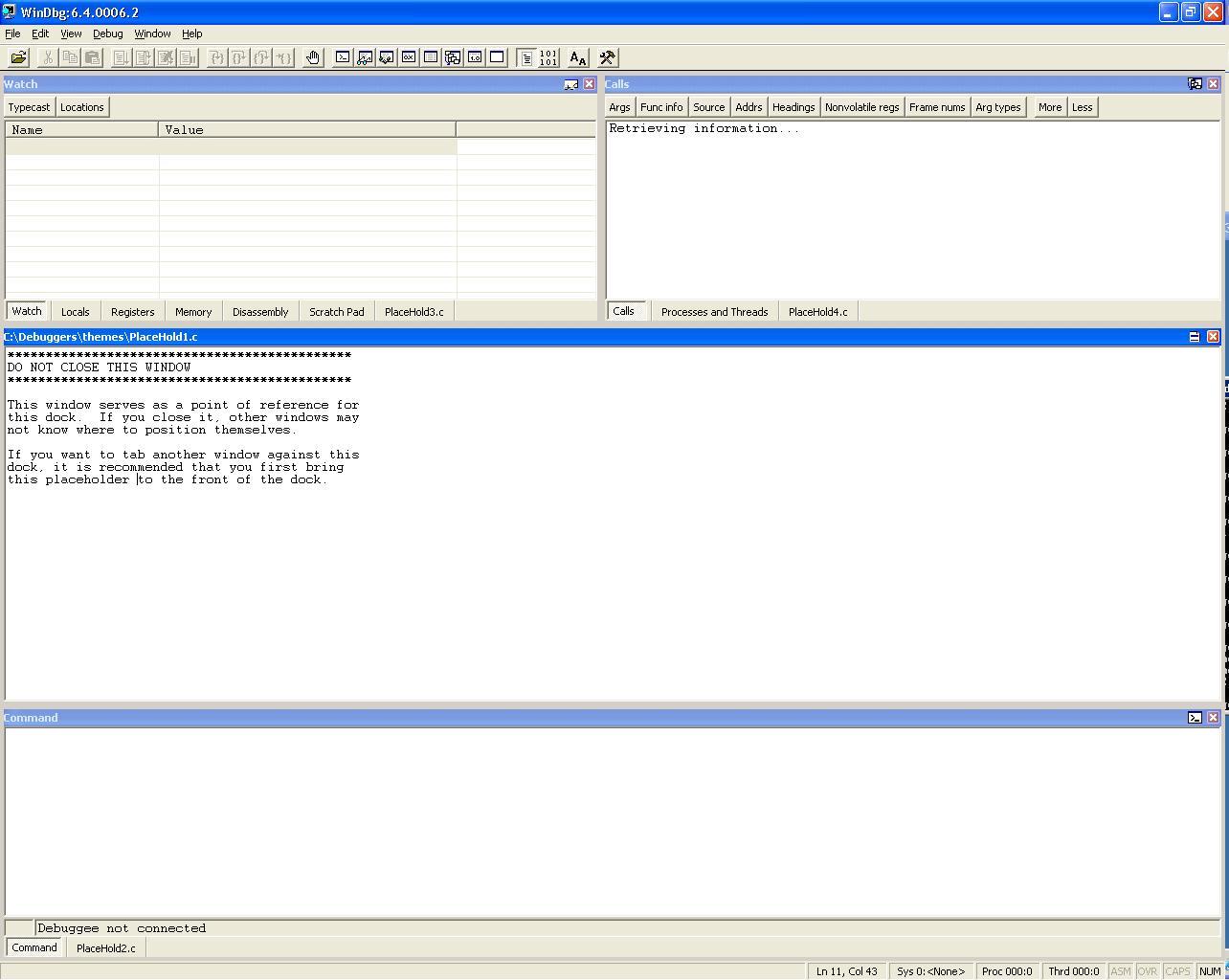
Srcdisassembly.reg
Srcdisassembly.reg 主题包含一个反汇编窗口,用于在程序集模式下进行调试。 在此排列方式中,WinDbg 窗口垂直划分为一半,形成的每一半进一步水平划分为三分之一。 在右半部分,上三个是“局部变量”和“监视”窗口的选项卡式集合,中间三个是“调试器命令”窗口,下三个是“进程”和“线程”和“调用”窗口的选项卡式集合。 在左半部分,上三分之二由占位符窗口获取,该占位符窗口指示源窗口在选项卡式集合中的打开位置;下三分之一由“反汇编”窗口占用。
在每个停靠位置中,一个占位符窗口也作为其他窗口的参考点包含在内。 不应关闭占位符窗口,因为关闭它们可能会更改窗口的配置。 此排列方式中的所有窗口都停靠在一起。 以下屏幕截图显示了 Srcdisassembly.reg 主题。
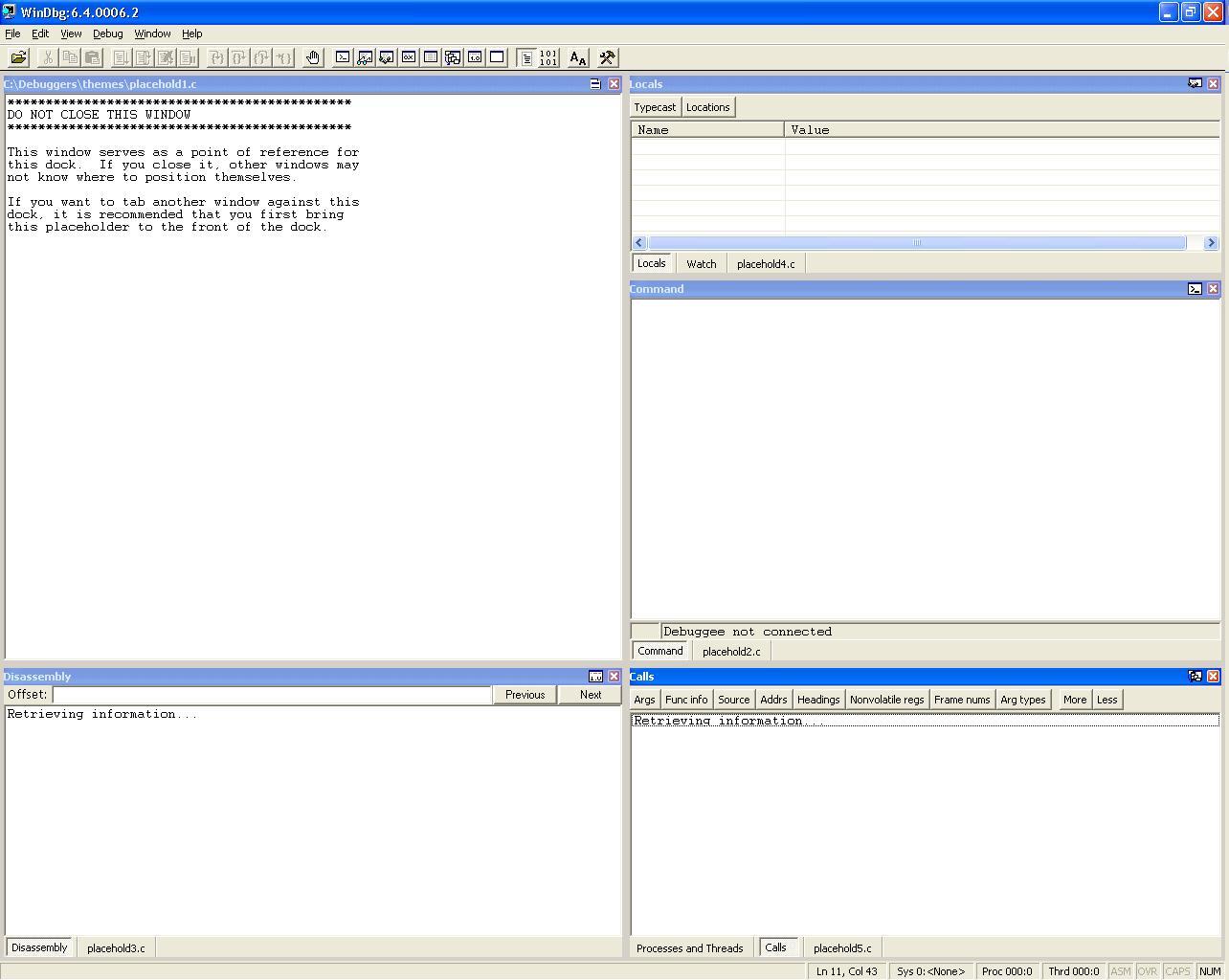
Multimon.reg
Multimon.reg 主题设置为使用多个监视器进行调试。 在此排列方式中,将创建一个新扩展坞,以便可以在一台监视器上查看 WinDbg 窗口,并在另一台监视器上查看新扩展坞。 WinDbg 窗口由一个占位符窗口填充,该占位符窗口指示源窗口在选项卡式集合中的打开位置。 新扩展坞分为四个扩展坞。 左上角包含一个选项卡式集合,其中包括“监视”和“局部变量”窗口。 右上角包含选项卡式集合,其中包含 Registers、Memory、Disassembly、Scratchpad 以及“进程和线程”窗口。 左下角包含“调试器命令”窗口。 右下角包含“调用”窗口。
在每个停靠位置中,一个占位符窗口也作为其他窗口的参考点包含在内。 不应关闭占位符窗口,因为关闭它们可能会更改窗口的配置。 此排列方式中的所有窗口都停靠在一起。 以下屏幕截图显示了 Multimon.reg 主题。